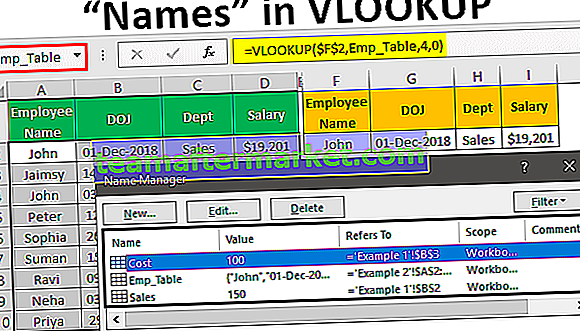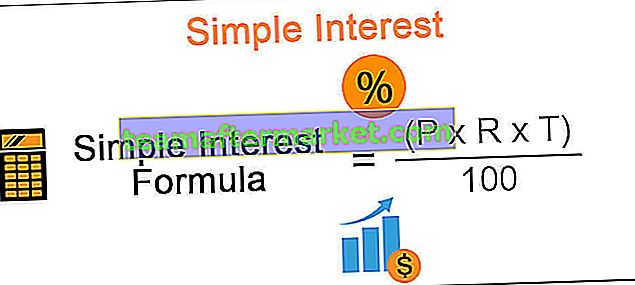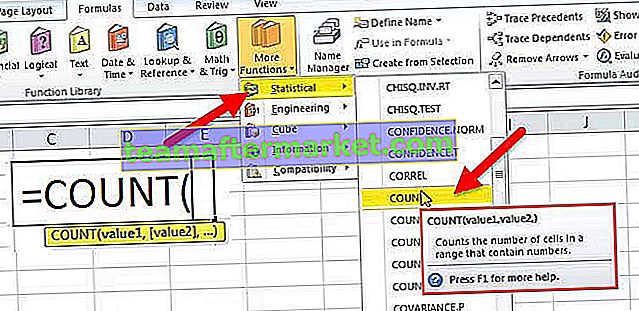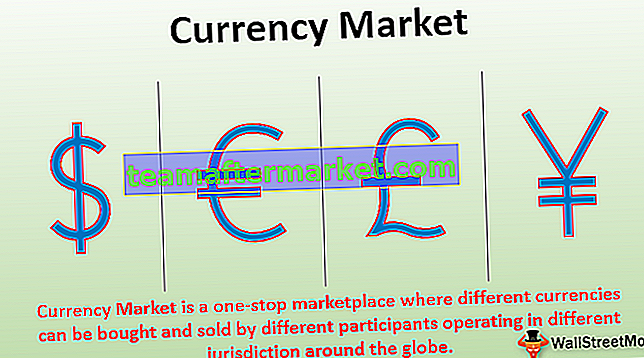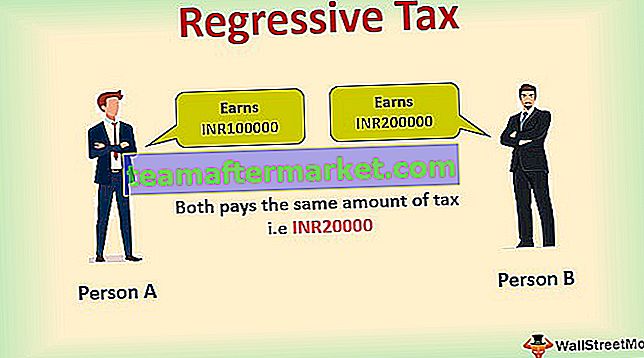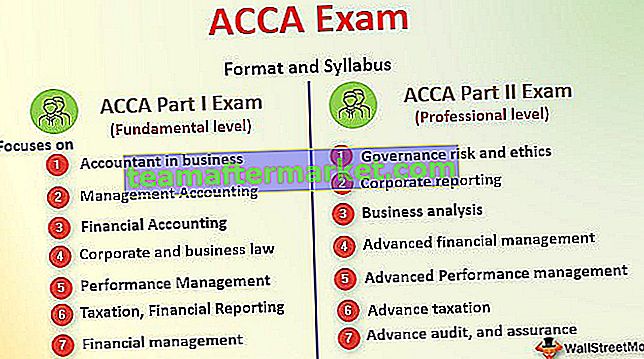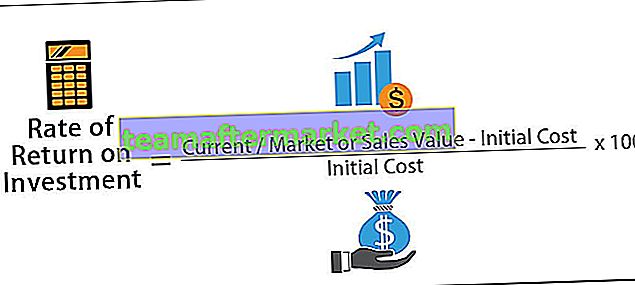Fungsi KANAN dalam Excel
Mirip dengan fungsi Kiri dalam excel, Fungsi kanan juga merupakan fungsi teks yang digunakan untuk memberikan jumlah karakter dari ujung dari rentetan yang dari kanan ke kiri, misalnya jika kita menggunakan fungsi ini sebagai = KANAN ("ANAND" , 2) ini akan memberi kita ND sebagai hasilnya, dari contoh kita dapat melihat bahawa fungsi ini mengambil dua argumen. Formula KANAN dalam excel digunakan untuk mengembalikan watak atau watak terakhir dalam rentetan teks yang disediakan, berdasarkan jumlah watak yang ditentukan.
Formula KANAN dalam Excel

Penjelasan
HAK dalam Excel Argumen:
teks: Rentetan teks yang mengandungi watak yang hendak diekstrak.
num_chars: Pilihan. Bilangan aksara untuk diekstrak dari teks bermula dari kanan. Lalai =
Nilai lalai bagi num_chars adalah 1, dan mestilah lebih besar daripada atau sama dengan sifar. Sekiranya num_chars lebih besar daripada panjang teks, fungsi RIGHT Excel mengembalikan teks lengkap. Fungsi KANAN dalam excel tidak boleh digunakan dengan angka. Walaupun dapat melakukan operasi yang sama pada digit seperti teks, ia mengembalikan nilai yang salah dengan teks berformat nombor.
Bagaimana Menggunakan Fungsi KANAN di Excel?
Fungsi RIGHT Excel kebanyakannya digunakan bersama dengan fungsi Excel yang lain seperti MENCARI, MENCARI, LEN, KIRI, dll. Beberapa kegunaannya adalah:
Anda boleh memuat turun Templat Excel Fungsi RIGHT ini di sini - Templat Excel Fungsi KANAN- KANAN dalam Excel digunakan untuk menghilangkan garis miring di URL
- KANAN dalam Excel digunakan untuk mendapatkan nama domain dari alamat e-mel.
- KANAN dalam Excel digunakan dalam pemformatan teks
- KANAN dalam Excel digunakan untuk mendapatkan nama belakang
- KANAN dalam Excel digunakan untuk mendapatkan teks yang berlaku setelah watak tertentu.
Contoh # 1
Katakan anda mempunyai rentetan dalam A3 seperti yang ditunjukkan di bawah dan anda ingin mengekstrak kata terakhir yang mempunyai enam huruf.

Anda boleh menggunakan Formula KANAN di Excel untuk mengekstrak "string" di A3:
KANAN (A3, 6)

Formula KANAN di atas di Excel akan mengembalikan "string"

Contoh # 2
Katakan anda mempunyai senarai ID seperti ID2101, ID2102, ID2103 dan lain-lain dalam lajur seperti yang ditunjukkan di bawah.

Dalam ini, ID sebenarnya adalah empat digit terakhir yang unik, dan perkataan "ID" berlebihan. Anda mahu membuang "ID" dari setiap pengecam. Oleh kerana kami hanya mahukan empat digit terakhir, Formula KANAN berikut di Excel akan berjaya:
KANAN (A3, 4)

Formula KANAN di Excel akan mengembalikan 2101.

Contoh # 3
Katakan anda mempunyai nombor 6 digit (140111) dan anda ingin mengekstrak 3 digit terakhir dari nombor ini.

Anda boleh menggunakan Formula KANAN berikut di Excel untuk mengekstrak tiga digit terakhir:
KANAN (A4, 3)

Fungsi RIGHT Excel akan kembali 111.

Walau bagaimanapun, jika anda mempunyai Tarikh dan bukannya nombor ringkas dan ingin mengekstrak beberapa digit terakhir, fungsi RIGHT Excel tidak akan memberikan jawapan yang tepat.
Katakan anda mempunyai tarikh rawak 12/07/2018 di sel A5.

Anda mahu mengekstrak tiga digit terakhir. Mari kita cuba menggunakan Formula KANAN di Excel yang digunakan di atas
iaitu, KANAN (A5, 3)

Fungsi RIGHT Excel akan mengembalikan 293 dan bukannya 018. Ini kerana ia mengambil nilai asal tarikh dan kemudian memberikan output.
Contoh # 4
Anggaplah anda mempunyai gabungan dua haiwan, dipisahkan dengan “,” dan ruang seperti yang ditunjukkan di bawah.

Sekarang, anda mahu mengekstrak nama belakang. Anda boleh melakukannya dengan menggunakan Formula KANAN di Excel:
KANAN (A4, LEN (A4) -FIND (“”, A4))
CARI ("", A4)
akan mencari lokasi di mana ruang berlaku. Ini akan kembali 5. Anda sebagai alternatif boleh menggunakan "," untuk carian yang lebih ketat.
LEN (A4)
akan mengira panjang tali "Dog, Wolf" dan akan mengembalikan 9
LEN (A4) -CARI ("", A4)
akan mengembalikan kedudukan ruang dari kanan. Ia akan kembali 4.
KANAN (A4, LEN (A4) -FIND (“”, A4))
akan mengembalikan empat huruf dari sebelah kanan rentetan A4.

Output untuk Formula KANAN di atas adalah "Wolf".

Contoh # 5
Katakan anda mempunyai data dua dimensi, seperti panjang x lebar, dalam satu sel seperti yang ditunjukkan di bawah.

Sekarang, anda hanya ingin mengekstrak lebar dari dimensi yang diberikan. Untuk dimensi pertama, anda boleh menggunakan Formula KANAN di Excel:
KANAN (B4, LEN (B4) - (CARI ("x", B4) + 1))
Mari kita perhatikan Formula KANAN di Excel secara terperinci:
CARI ("x", B4)
akan memberikan lokasi "x" di dalam sel. Ia akan kembali 9.
CARI (“x”, B4) + 1
kerana "x" diikuti oleh spasi, kita dapat menambahkannya untuk menghilangkan spasi. Ia akan kembali 10.
LEN (B4)
akan mengembalikan panjang tali.
LEN (B4) - (CARI ("x", B4) + 1)
akan mengembalikan bilangan watak yang berlaku selepas “x” +1.
KANAN (B4, LEN (B4) - (CARI ("x", B4) + 1))
akan mengembalikan semua watak yang berlaku di satu tempat selepas “x”.

Formula KANAN di atas di Excel akan mengembalikan "150 kaki". Anda mungkin menyeret kursor dan mendapatkan hasilnya untuk sel yang lain juga.

Contoh # 6
Katakan anda mempunyai senarai alamat e-mel dan anda ingin mendapatkan nama domain dari id e-mel ini.

Anda boleh menggunakan Formula KANAN berikut di Excel untuk mengekstrak nama domain untuk alamat e-mel pertama.
KANAN (C3, LEN (C3) - MENCARI (“@”, C3))
CARI (“@”, C3)
akan mencari lokasi di mana "@" berlaku dalam rentetan. Untuk C3, ia akan mengembalikan 7.
LEN (C3)
akan memberikan panjang tali C3. Ia akan kembali 17.
LEN (C3) - CARI ("@", C3)
akan memberikan bilangan watak yang terdapat di sebelah kanan “@”. Ia akan kembali 10.
KANAN (C3, LEN (C3) - MENCARI (“@”, C3))
akan memberikan 10 watak terakhir dari C3.

Formula KANAN di atas di Excel akan mengembalikan "amazon.com".

Begitu juga, anda boleh melakukannya untuk sel selebihnya.

Contoh # 7
Katakan anda mempunyai beberapa URL dan anda ingin membuang garis miring terbalik terakhir dari URL.

Anda boleh menggunakan Formula KANAN berikut di Excel:
= KIRI (C3, LEN (C3) - (KANAN (C3) = "/"))
KANAN (C3) = "/"
Fungsi RIGHT Excel mengambil lalai dari satu, iaitu nilai terakhir. Sekiranya watak terakhir adalah garis miring ke depan “/”, ia akan mengembalikan BENAR yang lain SALAH. BENAR dan SALAH ini berubah menjadi 1 dan sifar.
LEN (C3) - (KANAN (C3) = "/"))
Sekiranya watak terakhir adalah garis miring ke depan "/", watak tersebut dikurangkan dari panjang tali. Ini bermaksud bahawa watak terakhir dihilangkan jika ia adalah "/".
= KIRI (C3, LEN (C3) - (KANAN (C3) = "/"))
Ia akan mengembalikan nombor n watak pertama seperti yang ditentukan oleh sintaks di atas. Sekiranya terdapat garis miring ke depan "/", watak terakhir dihilangkan selain itu mengembalikan rentetan lengkap.


Begitu juga, anda boleh melakukannya untuk sel selebihnya.

Perkara yang Perlu Diingat
- Fungsi ini digunakan untuk mendapatkan watak-watak yang terdapat di sebelah kanan lokasi yang ditentukan
- Sekiranya watak di sebelah kiri diperlukan, fungsi KIRI digunakan.
- Num_chars mesti lebih besar daripada atau sama dengan sifar. Sekiranya num_chars lebih besar daripada sifar, ia memberi # NILAI! kesilapan.
- Fungsi RIGHT Excel mengembalikan teks lengkap jika bilangan_karsa lebih besar daripada panjang teks.
- Sekiranya num_chars dihilangkan, ia akan mengambil nilai lalai dari 1.